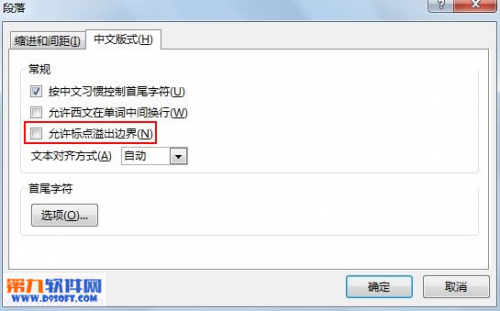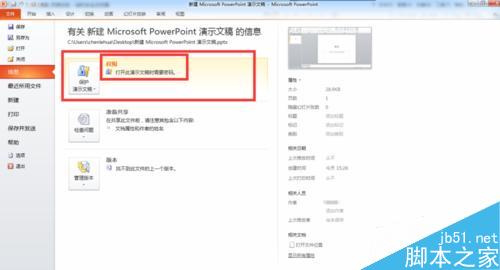丝带字是一种在平面设计中常见的文字修饰效果。其实在PPT中,同样可以制作出这样的丝带字效果来。虽然做不到Photoshop制作出来的丝带字那么精美,但操作简单见效快,人人都可以上手试试看。本文图文详解PPT制作丝带字效果的方法。
1、绘制若干平行四边形,用来构成丝带主要的正反面(为了方便示意,这里对形状进行了编号):
2、绘制矩形和等腰三角形,进行合并形状→剪除,得到右图所示丝带尾部的形状。当然,也有很多其他办法能得到这个形状,大家不妨想想看都有些什么办法?
3、以同样的方法做好另外一个燕尾矩形,初步调节好四个形状的大小比例,:
4、模仿你想做的丝带形状摆放好四个形状,根据最后想要达到的效果对上一步的形状大小比例进行微调(注意:下图中的②号图形进行了水平翻转,可以从后面第5点中的截图看出来)。
5、接下来按照丝带的真实情况调整各形状的大小和层次,然后填将所有图形填充好颜色,注意边框为无颜色。
6、调整置于底层①③的颜色。在形状填充下拉菜单选“其他填充颜色→自定→HSL模式”,调低L(亮度)的数值,营造阴影效果。
7、将形状填充改为渐变,根据光线方向调整好各图形的渐变模式。案例中①②③选择中心辐射,④选择线性向左。
8、选中形状②,调整渐变光圈,将左侧停止点与右侧停止点的游标位置调换,使光影更加逼真。
9、在②号形状上层添加文本框,输入文字,字体选择笔画较粗的类型,颜色填充为丝带暗色,然后按上图示意将其添加内部阴影(内部居中)效果。
10、你学会使用PPT制作丝带字效果了吗?